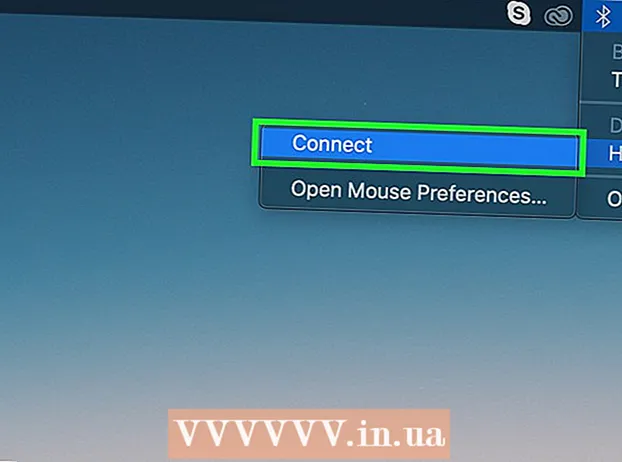Συγγραφέας:
Helen Garcia
Ημερομηνία Δημιουργίας:
15 Απρίλιος 2021
Ημερομηνία Ενημέρωσης:
1 Ιούλιος 2024
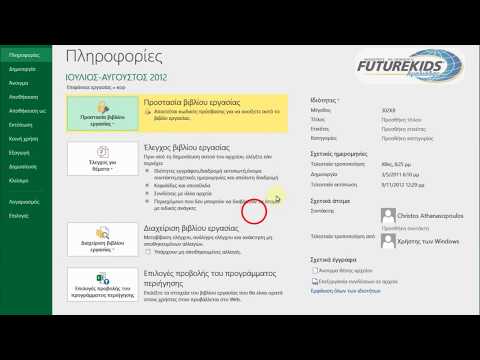
Περιεχόμενο
- Βήματα
- Μέρος 1 από 4: Ορίστε τις προτιμήσεις εκτύπωσης
- Μέρος 2 από 4: Ρυθμίστε την εργασία εκτύπωσης
- Μέρος 3 από 4: Εκτύπωση εγγράφου
- Μέρος 4 από 4: Λήψη αντιγράφων εγγράφου
Είχατε ποτέ να εκτυπώσετε κάτι στο γραφείο σε τοπικό δίκτυο ή σε κοινόχρηστο εκτυπωτή, τρέχοντας από πάτωμα σε όροφο για να φτάσετε στον εκτυπωτή κατά την εκτύπωση; Μπορεί να μην θέλετε οι άλλοι να βλέπουν τι πληκτρολογείτε επειδή είναι ευαίσθητες ή προσωπικές πληροφορίες. Για να προστατεύσουν τα έγγραφά τους, πολλά γραφεία εγκαθιστούν εκτυπωτές που υποστηρίζουν την τεχνολογία αρχειοθέτησης εγγράφων. Τα αρχεία θα είναι διαθέσιμα για εκτύπωση στο θόλο μέχρι να τα εκτυπώσετε απευθείας από τον εκτυπωτή. Επιπλέον, μπορούν να προστατεύονται με κωδικό πρόσβασης, πράγμα που σημαίνει ότι μόνο εσείς μπορείτε να τα ξεκλειδώσετε για εκτύπωση.
Βήματα
Μέρος 1 από 4: Ορίστε τις προτιμήσεις εκτύπωσης
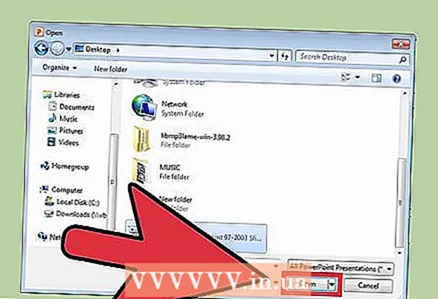 1 Ανοίξτε το έγγραφο που θέλετε να εκτυπώσετε. Εκτελέστε το έγγραφο στον υπολογιστή σας από την επιφάνεια εργασίας. Μπορεί να είναι έγγραφο Word - μορφή και πίνακας, αρχείο PDF ή φωτογραφία. Εν ολίγοις, όλες οι διαθέσιμες επεκτάσεις για εκτύπωση.
1 Ανοίξτε το έγγραφο που θέλετε να εκτυπώσετε. Εκτελέστε το έγγραφο στον υπολογιστή σας από την επιφάνεια εργασίας. Μπορεί να είναι έγγραφο Word - μορφή και πίνακας, αρχείο PDF ή φωτογραφία. Εν ολίγοις, όλες οι διαθέσιμες επεκτάσεις για εκτύπωση. 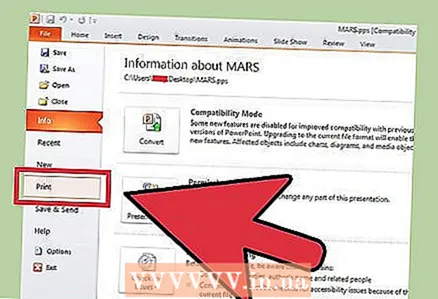 2 Εμφανίστε το μενού Επιλογές εκτύπωσης. Επιλέξτε την καρτέλα "Εκτύπωση" από το μενού Αρχείο και θα εμφανιστεί ένα παράθυρο εκτύπωσης.
2 Εμφανίστε το μενού Επιλογές εκτύπωσης. Επιλέξτε την καρτέλα "Εκτύπωση" από το μενού Αρχείο και θα εμφανιστεί ένα παράθυρο εκτύπωσης. 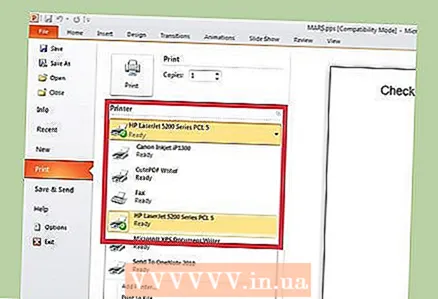 3 Επιλέξτε τον εκτυπωτή σας. Επιλέξτε τον εκτυπωτή που θέλετε να χρησιμοποιήσετε από την αναπτυσσόμενη λίστα στο μενού επιλογής εκτυπωτή.
3 Επιλέξτε τον εκτυπωτή σας. Επιλέξτε τον εκτυπωτή που θέλετε να χρησιμοποιήσετε από την αναπτυσσόμενη λίστα στο μενού επιλογής εκτυπωτή. 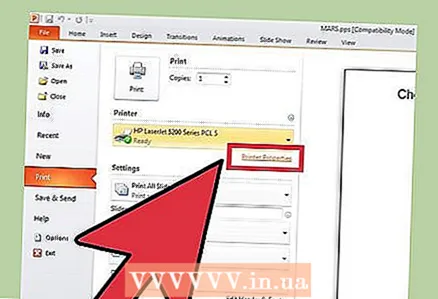 4 Ανοίξτε τις ιδιότητες του εκτυπωτή. Το κουμπί βρίσκεται δίπλα στο όνομα του εκτυπωτή. Κάντε κλικ σε αυτό για να ανοίξετε την καρτέλα ιδιότητες. Στη συνέχεια, θα εμφανιστεί ένα παράθυρο με ιδιότητες εγγράφου.
4 Ανοίξτε τις ιδιότητες του εκτυπωτή. Το κουμπί βρίσκεται δίπλα στο όνομα του εκτυπωτή. Κάντε κλικ σε αυτό για να ανοίξετε την καρτέλα ιδιότητες. Στη συνέχεια, θα εμφανιστεί ένα παράθυρο με ιδιότητες εγγράφου.
Μέρος 2 από 4: Ρυθμίστε την εργασία εκτύπωσης
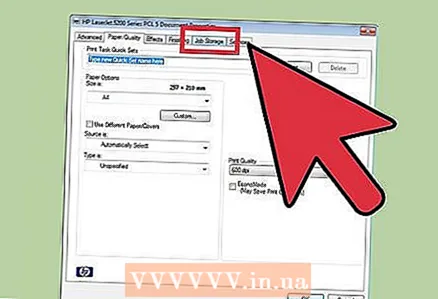 1 Μεταβείτε στον πίνακα αποθήκευσης αρχείων. Στο παράθυρο Ιδιότητες αρχείου, επιλέξτε τον Πίνακα θησαυρών αρχείων κάνοντας κλικ σε αυτό. Εδώ θα ορίσετε τις παραμέτρους για τα έγγραφά σας.
1 Μεταβείτε στον πίνακα αποθήκευσης αρχείων. Στο παράθυρο Ιδιότητες αρχείου, επιλέξτε τον Πίνακα θησαυρών αρχείων κάνοντας κλικ σε αυτό. Εδώ θα ορίσετε τις παραμέτρους για τα έγγραφά σας. - Αξίζει να σημειωθεί ότι ένα πρόσθετο μενού ρυθμίσεων ή ιδιοτήτων διατίθεται μόνο σε εκτυπωτές που υποστηρίζουν αποθήκευση αρχείων.
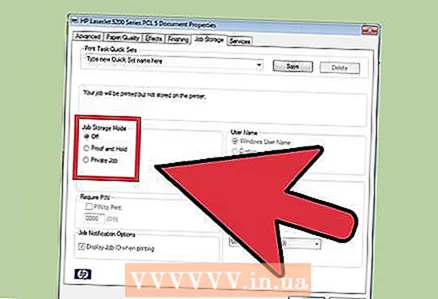 2 Επιλέξτε "Λειτουργία αποθήκευσης αρχείων". Στη συνέχεια, κάντε κλικ στο κουμπί "Αποθηκευμένα έγγραφα".Αυτό θα αλλάξει τον εκτυπωτή από την αυτόματη λειτουργία εκτύπωσης σε λειτουργία αρχειοθέτησης εγγράφων.
2 Επιλέξτε "Λειτουργία αποθήκευσης αρχείων". Στη συνέχεια, κάντε κλικ στο κουμπί "Αποθηκευμένα έγγραφα".Αυτό θα αλλάξει τον εκτυπωτή από την αυτόματη λειτουργία εκτύπωσης σε λειτουργία αρχειοθέτησης εγγράφων. 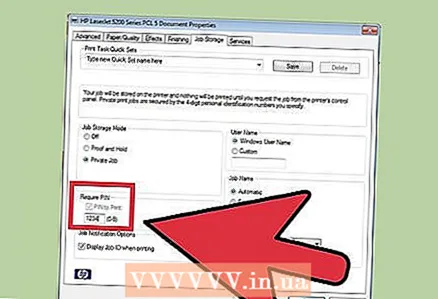 3 Ορίστε το PIN σας. Επιλέξτε το πλαίσιο δίπλα στο "Κωδικός PIN για εκτύπωση" για να το κάνετε έτσι ώστε να χρειαστεί να εισαγάγετε τον κωδικό PIN στον εκτυπωτή για πρόσβαση στο αρχείο και εκτύπωσή του. Στο κάτω κελί, εισαγάγετε τον τετραψήφιο κωδικό PIN. Αυτό θα χρησιμοποιήσετε κατά την εκτύπωση.
3 Ορίστε το PIN σας. Επιλέξτε το πλαίσιο δίπλα στο "Κωδικός PIN για εκτύπωση" για να το κάνετε έτσι ώστε να χρειαστεί να εισαγάγετε τον κωδικό PIN στον εκτυπωτή για πρόσβαση στο αρχείο και εκτύπωσή του. Στο κάτω κελί, εισαγάγετε τον τετραψήφιο κωδικό PIN. Αυτό θα χρησιμοποιήσετε κατά την εκτύπωση. - Μπορείτε να το αλλάζετε κάθε φορά που στέλνετε το έγγραφό σας για εκτύπωση.
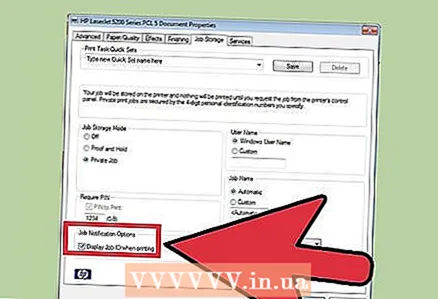 4 Ρύθμιση ειδοποιήσεων για έγγραφα. Επιλέξτε το πλαίσιο δίπλα στην επιλογή "Εμφάνιση αναγνωριστικού εγγράφου κατά την εκτύπωση" για να δείτε ποιο έγγραφο έχετε στείλει για εκτύπωση.
4 Ρύθμιση ειδοποιήσεων για έγγραφα. Επιλέξτε το πλαίσιο δίπλα στην επιλογή "Εμφάνιση αναγνωριστικού εγγράφου κατά την εκτύπωση" για να δείτε ποιο έγγραφο έχετε στείλει για εκτύπωση. 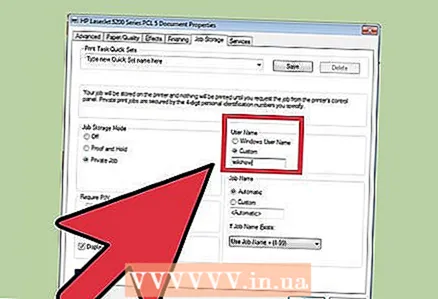 5 Παρακαλώ εισάγετε το όνομα χρήστη σας. Σε αυτήν την ενότητα, πρέπει να εισαγάγετε το όνομα χρήστη ή το μοναδικό αναγνωριστικό σας. Το όνομα χρήστη θα χρησιμοποιηθεί από τον εκτυπωτή για τον προσδιορισμό και τη συλλογή όλων των εγγράφων που υποβάλλετε.
5 Παρακαλώ εισάγετε το όνομα χρήστη σας. Σε αυτήν την ενότητα, πρέπει να εισαγάγετε το όνομα χρήστη ή το μοναδικό αναγνωριστικό σας. Το όνομα χρήστη θα χρησιμοποιηθεί από τον εκτυπωτή για τον προσδιορισμό και τη συλλογή όλων των εγγράφων που υποβάλλετε. - Ορισμένοι εκτυπωτές προσφέρουν τη δυνατότητα παρτίδας εκτύπωσης ως μεμονωμένου χρήστη.
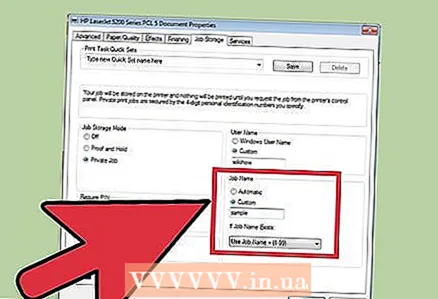 6 Παρακαλώ εισάγετε τον τίτλο του εγγράφου. Αποφασίστε πώς θα ονομαστεί το αρχείο. Μπορείτε να ορίσετε και να αλλάξετε το όνομα του εγγράφου χειροκίνητα κάνοντας κλικ στο κουμπί "Προσαρμοσμένες ρυθμίσεις" και καθορίζοντας το όνομα του αρχείου ή επιλέξτε το πλαίσιο δίπλα στο "Αυτόματες ρυθμίσεις" και, στη συνέχεια, το όνομα του εγγράφου θα εκχωρηθεί αυτόματα από Προκαθορισμένο.
6 Παρακαλώ εισάγετε τον τίτλο του εγγράφου. Αποφασίστε πώς θα ονομαστεί το αρχείο. Μπορείτε να ορίσετε και να αλλάξετε το όνομα του εγγράφου χειροκίνητα κάνοντας κλικ στο κουμπί "Προσαρμοσμένες ρυθμίσεις" και καθορίζοντας το όνομα του αρχείου ή επιλέξτε το πλαίσιο δίπλα στο "Αυτόματες ρυθμίσεις" και, στη συνέχεια, το όνομα του εγγράφου θα εκχωρηθεί αυτόματα από Προκαθορισμένο. 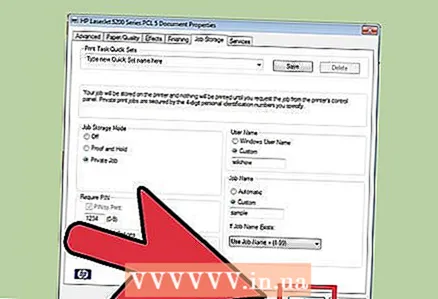 7 Αποθηκεύστε το αρχείο που θέλετε να εκτυπώσετε. Κάντε κλικ στο OK στο κάτω μέρος του παραθύρου για να αποθηκεύσετε όλες τις αλλαγές και να κλείσετε το παράθυρο.
7 Αποθηκεύστε το αρχείο που θέλετε να εκτυπώσετε. Κάντε κλικ στο OK στο κάτω μέρος του παραθύρου για να αποθηκεύσετε όλες τις αλλαγές και να κλείσετε το παράθυρο.
Μέρος 3 από 4: Εκτύπωση εγγράφου
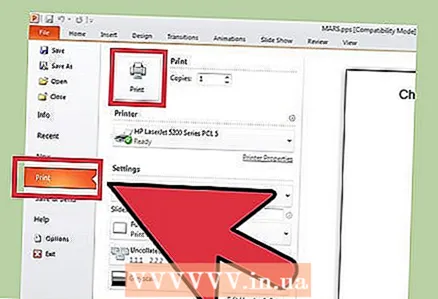 1 Εκτυπώστε το αρχείο. Το παράθυρο εκτύπωσης θα εμφανιστεί αφού ορίσετε τις ρυθμίσεις εκτύπωσης και στείλετε το αρχείο για εκτύπωση. Κάντε κλικ στο κουμπί OK στο κάτω μέρος της οθόνης για να στείλετε το αρχείο στη μνήμη του εκτυπωτή.
1 Εκτυπώστε το αρχείο. Το παράθυρο εκτύπωσης θα εμφανιστεί αφού ορίσετε τις ρυθμίσεις εκτύπωσης και στείλετε το αρχείο για εκτύπωση. Κάντε κλικ στο κουμπί OK στο κάτω μέρος της οθόνης για να στείλετε το αρχείο στη μνήμη του εκτυπωτή. 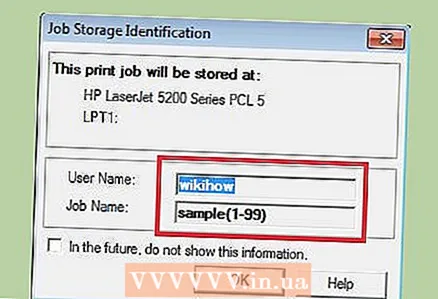 2 Ελέγξτε τις επιλογές εκτύπωσης. Αφού στείλετε το έγγραφο στον εκτυπωτή, εμφανίζεται μια ειδοποίηση επιβεβαίωσης. Το παράθυρο αναγνώρισης εγγράφου θα εμφανίσει το όνομα του εκτυπωτή, τη διεύθυνση IP, το όνομα χρήστη και το όνομα του εγγράφου. Κάντε κλικ στο OK για να κλείσετε το παράθυρο διαλόγου.
2 Ελέγξτε τις επιλογές εκτύπωσης. Αφού στείλετε το έγγραφο στον εκτυπωτή, εμφανίζεται μια ειδοποίηση επιβεβαίωσης. Το παράθυρο αναγνώρισης εγγράφου θα εμφανίσει το όνομα του εκτυπωτή, τη διεύθυνση IP, το όνομα χρήστη και το όνομα του εγγράφου. Κάντε κλικ στο OK για να κλείσετε το παράθυρο διαλόγου.  3 Τι συμβαίνει μετά? Το έγγραφό σας θα σταλεί στον εκτυπωτή και θα αποθηκευτεί στη μνήμη του. Αλλά τίποτα δεν θα εκτυπωθεί μέχρι να αποκτήσετε πρόσβαση στον πίνακα ελέγχου του εκτυπωτή και να ξεκλειδώσετε την εκτύπωση. Ανάλογα με τις ρυθμίσεις του εκτυπωτή, το έγγραφό σας μπορεί να διαγραφεί με την πάροδο του χρόνου ή να αποθηκευτεί μέχρι να το διαγράψετε εισάγοντας τον κωδικό PIN.
3 Τι συμβαίνει μετά? Το έγγραφό σας θα σταλεί στον εκτυπωτή και θα αποθηκευτεί στη μνήμη του. Αλλά τίποτα δεν θα εκτυπωθεί μέχρι να αποκτήσετε πρόσβαση στον πίνακα ελέγχου του εκτυπωτή και να ξεκλειδώσετε την εκτύπωση. Ανάλογα με τις ρυθμίσεις του εκτυπωτή, το έγγραφό σας μπορεί να διαγραφεί με την πάροδο του χρόνου ή να αποθηκευτεί μέχρι να το διαγράψετε εισάγοντας τον κωδικό PIN.
Μέρος 4 από 4: Λήψη αντιγράφων εγγράφου
 1 Μεταβείτε στον εκτυπωτή. Όταν χρειαστεί να εκτυπώσετε τα έγγραφά σας, μεταβείτε στον κοινόχρηστο εκτυπωτή. Δεν χρειάζεται να τρέχετε με τα πόδια στα πατώματα. Τα έγγραφά σας αποθηκεύονται με ασφάλεια στη μνήμη του εκτυπωτή και κλειδώνονται με το PIN σας.
1 Μεταβείτε στον εκτυπωτή. Όταν χρειαστεί να εκτυπώσετε τα έγγραφά σας, μεταβείτε στον κοινόχρηστο εκτυπωτή. Δεν χρειάζεται να τρέχετε με τα πόδια στα πατώματα. Τα έγγραφά σας αποθηκεύονται με ασφάλεια στη μνήμη του εκτυπωτή και κλειδώνονται με το PIN σας.  2 Ανοίξτε το έγγραφό σας. Από τον πίνακα ελέγχου του εκτυπωτή, βρείτε το μενού Λήψη αντιγράφων. Θα εμφανιστεί μια λίστα με αποθηκευμένα έγγραφα. Μετακινηθείτε σε αυτό με τα βέλη μέχρι να βρείτε το όνομα χρήστη σας. Ο αριθμός δίπλα στο όνομα θα υποδεικνύει τον αριθμό των εγγράφων που θα εκτυπώσετε.
2 Ανοίξτε το έγγραφό σας. Από τον πίνακα ελέγχου του εκτυπωτή, βρείτε το μενού Λήψη αντιγράφων. Θα εμφανιστεί μια λίστα με αποθηκευμένα έγγραφα. Μετακινηθείτε σε αυτό με τα βέλη μέχρι να βρείτε το όνομα χρήστη σας. Ο αριθμός δίπλα στο όνομα θα υποδεικνύει τον αριθμό των εγγράφων που θα εκτυπώσετε.  3 Ελέγξτε τις εργασίες εκτύπωσης. Αφού βρείτε το όνομα χρήστη σας, επιλέξτε το. Όλες οι εργασίες εκτύπωσης που γίνονται για λογαριασμό σας θα εμφανίζονται μαζί με τα ονόματα αρχείων. Χρησιμοποιήστε τα κουμπιά βέλους για να μετακινηθείτε στη λίστα.
3 Ελέγξτε τις εργασίες εκτύπωσης. Αφού βρείτε το όνομα χρήστη σας, επιλέξτε το. Όλες οι εργασίες εκτύπωσης που γίνονται για λογαριασμό σας θα εμφανίζονται μαζί με τα ονόματα αρχείων. Χρησιμοποιήστε τα κουμπιά βέλους για να μετακινηθείτε στη λίστα.  4 Επιλέξτε την εργασία για εκτύπωση. Μόλις δείτε τη δράση που θέλετε στη λίστα, επιλέξτε την. Θα σας ζητηθεί να επιλέξετε "Εκτύπωση" ή "Διαγραφή" του εγγράφου. Επιλέξτε "Εκτύπωση".
4 Επιλέξτε την εργασία για εκτύπωση. Μόλις δείτε τη δράση που θέλετε στη λίστα, επιλέξτε την. Θα σας ζητηθεί να επιλέξετε "Εκτύπωση" ή "Διαγραφή" του εγγράφου. Επιλέξτε "Εκτύπωση".  5 Εισαγάγετε PIN. Θα σας ζητηθεί να εισαγάγετε το PIN σας. Αυτός είναι ο τετραψήφιος ηλεκτρονικός κωδικός που ορίσατε νωρίτερα. Εισαγάγετε τον κωδικό χρησιμοποιώντας τα κουμπιά βέλους.
5 Εισαγάγετε PIN. Θα σας ζητηθεί να εισαγάγετε το PIN σας. Αυτός είναι ο τετραψήφιος ηλεκτρονικός κωδικός που ορίσατε νωρίτερα. Εισαγάγετε τον κωδικό χρησιμοποιώντας τα κουμπιά βέλους.  6 Καθορίστε τον αριθμό των αντιγράφων. Αφού εισαγάγετε τον κωδικό PIN, θα σας ζητηθεί να εισαγάγετε τον αριθμό αντιγράφων του εγγράφου που θέλετε να εκτυπώσετε.
6 Καθορίστε τον αριθμό των αντιγράφων. Αφού εισαγάγετε τον κωδικό PIN, θα σας ζητηθεί να εισαγάγετε τον αριθμό αντιγράφων του εγγράφου που θέλετε να εκτυπώσετε.  7 Εκτυπώστε τα έγγραφά σας. Πατήστε το πράσινο κουμπί στον εκτυπωτή (το χρώμα μπορεί να διαφέρει) για να ξεκινήσει η διαδικασία εκτύπωσης. Θα ξεκινήσει αμέσως εάν ο εκτυπωτής είναι σε λειτουργία, έχει δοχείο μελάνης και χαρτί στο δίσκο.
7 Εκτυπώστε τα έγγραφά σας. Πατήστε το πράσινο κουμπί στον εκτυπωτή (το χρώμα μπορεί να διαφέρει) για να ξεκινήσει η διαδικασία εκτύπωσης. Θα ξεκινήσει αμέσως εάν ο εκτυπωτής είναι σε λειτουργία, έχει δοχείο μελάνης και χαρτί στο δίσκο.  8 Συλλέξτε τα τυπωμένα αντίγραφα, αλλά μην αφήσετε τον εκτυπωτή. Πριν φύγετε, βεβαιωθείτε ότι όλα τα έγγραφα που στέλνετε για εκτύπωση είναι έτοιμα και διπλωμένα με τη σωστή σειρά.
8 Συλλέξτε τα τυπωμένα αντίγραφα, αλλά μην αφήσετε τον εκτυπωτή. Πριν φύγετε, βεβαιωθείτε ότι όλα τα έγγραφα που στέλνετε για εκτύπωση είναι έτοιμα και διπλωμένα με τη σωστή σειρά.